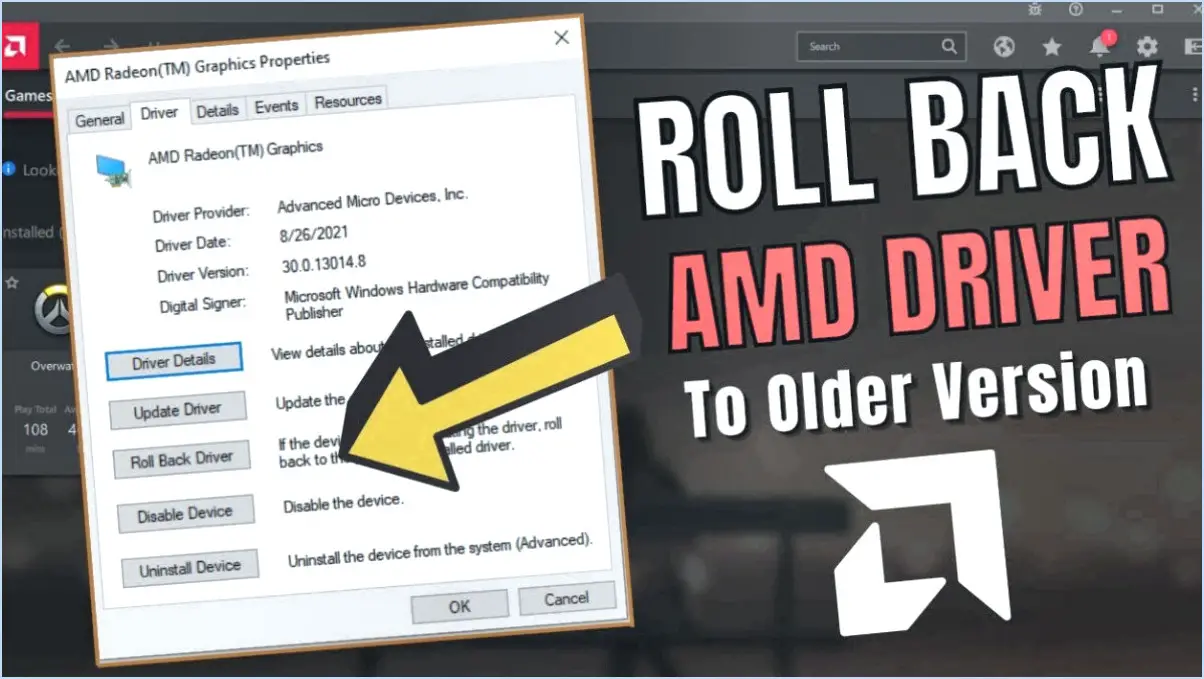Réparer le pilote de contrôleur de bus sm manquant windows 10 dell windows 11 étapes?
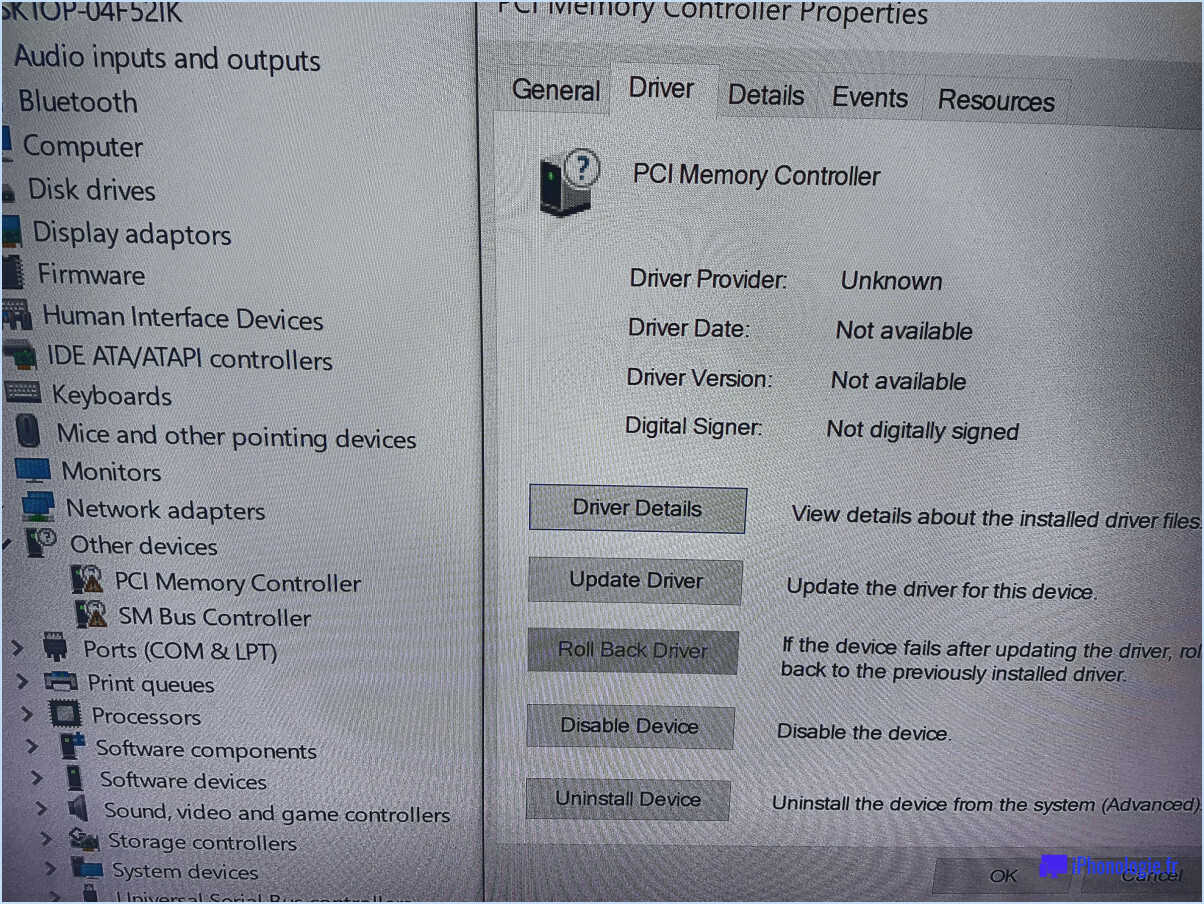
Pour réparer un pilote de contrôleur de bus SM manquant sur un ordinateur Dell exécutant Windows 10 ou Windows 11, procédez comme suit :
- Mettez à jour les pilotes : La première étape consiste à mettre à jour les pilotes du contrôleur de bus SM. Allez sur le site web de Dell et naviguez jusqu'à la section "Support" ou "Pilotes". & Downloads". Saisissez le numéro de modèle de votre ordinateur et vous trouverez une liste des pilotes disponibles pour votre modèle spécifique. Téléchargez et installez les derniers pilotes de chipset pour votre système.
- Gestionnaire de périphériques : Appuyez sur la touche Windows + X de votre clavier et sélectionnez "Gestionnaire de périphériques" dans le menu qui s'affiche. Recherchez le "Contrôleur de bus SM" dans la liste des périphériques. Si vous voyez un point d'exclamation jaune ou un message d'erreur à côté, cliquez dessus avec le bouton droit de la souris et choisissez "Mettre à jour le pilote". Ensuite, sélectionnez "Rechercher automatiquement les pilotes mis à jour" et laissez Windows rechercher en ligne le pilote le plus récent.
- Windows Update : Assurez-vous que votre système d'exploitation Windows est à jour. Allez dans "Paramètres" > "Mise à jour & Sécurité" > "Windows Update" et cliquez sur "Check for updates" (vérifier les mises à jour). Installez toutes les mises à jour en attente, car elles peuvent inclure des pilotes et des correctifs pour le contrôleur de bus SM.
- Mise à jour du BIOS : Vérifiez si une mise à jour du BIOS est disponible pour votre ordinateur Dell. Visitez le site Web de Dell et recherchez les mises à jour du BIOS pour votre modèle spécifique. Suivez les instructions fournies pour installer la dernière version du BIOS. Une mise à jour du BIOS peut parfois résoudre des problèmes liés au matériel.
- Compatibilité matérielle : Assurez-vous que tous les composants matériels sont compatibles avec votre version de Windows. Consultez le site web du fabricant pour obtenir des informations sur la compatibilité et assurez-vous que vous utilisez des pilotes conçus pour Windows 10 ou 11.
- Analyse du vérificateur de fichiers système (SFC) : Cette étape peut aider à réparer les fichiers système corrompus qui peuvent affecter le pilote du contrôleur de bus SM. Ouvrez l'invite de commande en tant qu'administrateur et tapez "sfc /scannow" sans les guillemets. Appuyez sur Entrée et laissez l'analyse se terminer. Si des problèmes sont détectés, Windows tentera de les réparer.
Veuillez noter que ces étapes sont des directives générales et que les étapes exactes peuvent varier en fonction du modèle de votre ordinateur Dell et de la version de Windows que vous utilisez.
Comment réparer le pilote de périphérique du système de base dans Windows 10?
Pour rectifier le problème du pilote du périphérique du système de base dans Windows 10, procédez comme suit :
- Gestionnaire de périphériques: Ouvrez le Gestionnaire de périphériques en cliquant avec le bouton droit de la souris sur le bouton Démarrer et en sélectionnant "Gestionnaire de périphériques". Localisez le périphérique dont le pilote est manquant (généralement marqué d'un triangle jaune). Cliquez avec le bouton droit de la souris, choisissez "Mettre à jour le pilote", puis sélectionnez "Rechercher automatiquement les pilotes mis à jour".
- Outil de mise à jour des pilotes: Vous pouvez également utiliser un outil de mise à jour de pilote fiable. outil de mise à jour des pilotes. Ces outils analysent votre système, identifient les pilotes obsolètes et téléchargent et installent automatiquement les pilotes corrects. Parmi les outils les plus populaires, citons Driver Booster, Driver Talent et Snappy Driver Installer.
En utilisant le gestionnaire de périphériques ou un outil de mise à jour des pilotes, vous résoudrez probablement le problème des pilotes de périphériques du système de base et garantirez le bon fonctionnement de vos composants matériels.
Comment identifier le pilote de mon contrôleur SMBus?
Pour identifier votre pilote de contrôleur SMBus, tenez compte des conseils suivants :
- Vérifiez le fabricant de la carte mère : Déterminez le fabricant de la carte mère de votre ordinateur. De nombreux contrôleurs SMBus sont intégrés à la carte mère et peuvent être identifiés par le nom ou le logo du fabricant.
- Gestionnaire de périphériques : Ouvrez le gestionnaire de périphériques sur votre PC Windows. Recherchez "System Management Bus" ou "SMBus Controller" dans la catégorie "System Devices". Cliquez avec le bouton droit de la souris et sélectionnez "Propriétés" pour obtenir de plus amples informations sur le pilote.
- Visitez le site Web du fabricant : Visitez le site web du fabricant de votre carte mère et recherchez l'assistance ou les téléchargements de pilotes. Saisissez le modèle de votre carte mère pour trouver le pilote SMBus approprié.
- Windows Update : Windows peut trouver et installer automatiquement le pilote approprié par le biais de Windows Update. Exécutez Windows Update et vérifiez régulièrement si des mises à jour sont disponibles.
Veuillez noter que les étapes spécifiques peuvent varier légèrement en fonction de votre système d'exploitation et du modèle de votre carte mère.
Comment réparer mon pilote PCI?
Pour résoudre les problèmes liés à votre pilote PCI, suivez les étapes suivantes :
- Utilisez Windows Update pour installer automatiquement les pilotes les plus récents.
- Si votre matériel n'est pas pris en charge par les pilotes les plus récents, visitez le site du fabricant pour obtenir et installer la version la plus récente du pilote.
Qu'est-ce que le contrôleur SMBus dans un PC?
Contrôleur SMBus est un composant matériel chargé de faciliter la communication entre un dispositif SMBus et un ordinateur. Il agit en tant qu'intermédiaire, permettant l'échange de données et de signaux de contrôle entre les deux. Le SMBus (System Management Bus) est un sous-ensemble du bus I2C (Inter-Integrated Circuit) et est couramment utilisé pour les communications à faible vitesse dans les PC et autres appareils électroniques.
Où se trouve le contrôleur de mémoire dans le gestionnaire de périphériques?
Le contrôleur de mémoire est généralement situé dans la zone Périphériques du système dans la catégorie Gestionnaire de périphériques.
Comment installer manuellement un pilote?
Pour installer manuellement un pilote, procédez comme suit :
- Visitez le site Web du fabricant: Rendez-vous sur le site web du fabricant et recherchez le pilote correspondant à votre modèle d'appareil.
- Télécharger le pilote: Téléchargez la version correcte du pilote compatible avec votre système d'exploitation.
- Accéder au gestionnaire de périphériques: Ouvrez le gestionnaire de périphériques à partir du panneau de configuration de Windows.
- Localisez le périphérique: Trouvez votre périphérique dans la liste, cliquez dessus avec le bouton droit de la souris et choisissez "Mettre à jour le pilote".
- Parcourir et installer: Sélectionnez "Rechercher des pilotes sur mon ordinateur", puis naviguez jusqu'au fichier de pilote téléchargé.
- Terminer l'installation: Suivez les invites à l'écran pour terminer l'installation.
N'oubliez pas qu'une installation correcte des pilotes garantit un fonctionnement optimal de l'appareil.
Qu'est-ce que le pilote SMB?
Un pilote SMB est un logiciel essentiel qui facilite la communication entre un ordinateur et un serveur PME. Cela permet un échange de données et un partage des ressources efficaces, optimisant ainsi le flux de travail. Le pilote assure le bon déroulement des opérations en interprétant les demandes et en gérant les interactions du réseau. En comblant le fossé entre les appareils, il rationalise les processus et améliore la productivité et la collaboration dans les environnements de petites entreprises.